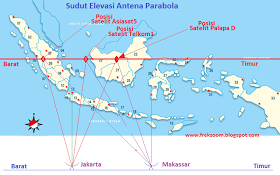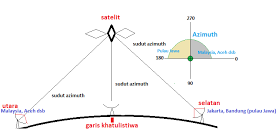CARA MEMBUAT IKLAN BANNER DI BLOG
emasang Kotak Iklan Ukuran 125x125 keren di blog dengan tambahan kode css akan menjadi daya tarik tersendiri buat calon pemasang iklan di blog kita. dengan dsain yang menarik menjadi pandangan terarahkan pada banner iklan tersebut. Nah,,, ini yang harus sobat blogger lakukan disaat promo banner iklan di blog atau blogspot.
Untuk pemasangan kotak iklan ukuran 125x125 biasanya dipasang di sidebar bagian atas agar kelihatan visitor. Cara memasangnya cukup mudah kok,,, sobat blogger pasti bisa karena cukup mudah. untuk melihat hasilnya seperti pada sidebar blog ini kurang lebihnya seperti gambar dibawah ini:
Screenshot:
Jika sobat tertarik dengan Cara Memasang Banner iklan 125x125 di Blog seperti gambar diatas, silahkan ikuti tutorial dibawah ini, ada dua cara yang akan saya share kali ini yaitu efek yang keren dengan Css dan pasang Banner biasa.:
Cara Membuat Kotak Iklan 125x125 4 Kolom Di Blog Dengan Css
1. Masuk ke Akun Blog sobat.
2. Klik Template Lalu klik Edit HTML
3. Sobat cari kode masukkan kode ]]></b:skin> lebih mudah dengan Ctrl+F, Lalu letakkan kode dibawah ini tepat di atas kode ]]></b:skin>
/*Kotak Iklan 125x125*/
#kotak-iklan-125x125 {
margin: 0px;
padding: 1px;
text-align: center; }
#kotak-iklan-125x125 img {
margin: 3px 3px 6px 6px;
padding: 1px;
text-align: center;
border: 3px dotted #000;
-webkit-border-radius:70px;
-moz-border-radius:70px;
-o-border-radius:70px;
border-radius:10px;
-webkit-transition: all 0.45s ease-out;
-moz-transition: all 0.45s ease-out;
-o-transition: all 0.45s ease-out;
transition: all 0.45s ease-out;
}
#kotak-iklan-125x125 img:hover {
margin: 3px 3px 6px 6px;
padding: 3px;
text-align: center;
border: 3px solid #ff0000;
-webkit-border-radius:0px;
-moz-border-radius:0px;
-o-border-radius:0px;
border-radius:10px;
}
4. Simpan terlebih dahulu
5. Setelah sobat simpan, sekarang Klik Tata Letak >>Tambahkan Gadget >> HTML/Javascript.
Masukkan kode dibawah ini dalam kotak HTML/Javascript.
<center><div id="kotak-iklan-125x125">
<a target="_blank" href="http://softwaremaniapc.blogspot.com/2013/04/pasang-iklan-murah-ini-solusinya.html"><img alt="banner ads" src="http://i1261.photobucket.com/albums/ii585/zainelhasany/banner125x125_zps642e2780.png" border="0"/></a>
<a target="_blank" href="http://softwaremaniapc.blogspot.com/2013/04/pasang-iklan-murah-ini-solusinya.html"><img alt="banner ads" src="http://i1261.photobucket.com/albums/ii585/zainelhasany/banner125x125_zps642e2780.png" border="0"/></a>
<a target="_blank" href="http://softwaremaniapc.blogspot.com/2013/04/pasang-iklan-murah-ini-solusinya.html"><img alt="banner ads" src="http://i1261.photobucket.com/albums/ii585/zainelhasany/banner125x125_zps642e2780.png" border="0"/></a>
<a target="_blank" href="http://softwaremaniapc.blogspot.com/2013/04/pasang-iklan-murah-ini-solusinya.html"><img alt="banner ads" src="http://i1261.photobucket.com/albums/ii585/zainelhasany/banner125x125_zps642e2780.png" border="0"/></a>
</div></center>
Keterangan:
Kode yang berwarna Merah Silahkan sobat ganti dengan URL Banner sobat.
Kode yang berwarna Biru Silahkan ganti dengan URL gambar banner iklan sobat.
6. Selesai, Sobat simpan dan lihat hasilnya.
6. Selesai, Sobat simpan dan lihat hasilnya.
Cara Memasang Banner iklan 125x125 di Blog 4 Kolom
1. Masuk ke Akun Blog sobat.
2. Sekarang Klik Tata Letak >>Tambahkan Gadget >> HTML/Javascript. Masukkan kode dibawah ini dalam kotak HTML/Javascript.
<div align="center">
</p>
<p>
<table border="0" cellpadding="2" cellspacing="6" width="265" bgcolor="#000000"> </p>
<p>
<tbody>
<tr> </p>
<p>
<td><center>
<a href="URL/Alamat Iklan Sobat" rel="nofollow"><img border="0" alt="cara membuat banner iklan kotak 125x125 di blog" width="125" src="http://i1261.photobucket.com/albums/ii585/zainelhasany/banner125x125_zps642e2780.png" height="125"/></a></center>
</td></p>
<p>
<td><center>
<a href="URL/Alamat Iklan Sobat" rel="nofollow"><img border="0" alt="cara membuat banner iklan kotak 125x125 di blog" width="125" src="http://i1261.photobucket.com/albums/ii585/zainelhasany/banner125x125_zps642e2780.png" height="125"/></a></center>
</td> </p>
<p>
</tr>
</p>
<p>
<tr></p>
<p>
<td><center>
<a href="URL/Alamat Iklan Sobat" rel="nofollow"><img border="0" alt="cara membuat banner iklan kotak 125x125 di blog" width="125" src="http://i1261.photobucket.com/albums/ii585/zainelhasany/banner125x125_zps642e2780.png" height="125"/></a></center>
</td> </p>
<p>
<td><center>
<a href="URL/Alamat Iklan Sobat" rel="nofollow"><img border="0" alt="cara membuat banner iklan kotak 125x125 di blog" width="125" src="http://i1261.photobucket.com/albums/ii585/zainelhasany/banner125x125_zps642e2780.png" height="125"/></a></center>
</td></p>
<p>
</tr>
</p>
<p>
</tbody></table>
</p>
</div>
Keterangan:
Kode warna MERAH adalah alamat iklan sobat
Kode warna BIRU adalah Alamat Gambar iklan sobat.
3. Simpan dan lihat hasilnya.
Sekian dulu share Cara Memasang Banner iklan 125x125 di Blog, semoga dapat bermanfaat dan selamat mencoba.